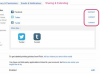Outlook koristi zadani rječnik vašeg računala za pokretanje provjere pravopisa.
Zasluga slike: Dizajnerske slike/Dizajn slike/Getty Images
Svoj pravopis možete izričito provjeriti u bilo kojem trenutku u Outlooku klikom na "Pregled" i odabirom "Pravopis & Gramatika." Međutim, kada ste u žurbi, lako je zaboraviti pokrenuti provjeru pravopisa prije slanja email. Iskoristite prednost automatske provjere pravopisa u Outlooku kako biste skenirali e-poruke u potrazi za pogreškama prije nego što budu poslane.
Automatska provjera pravopisa u Outlooku
Za automatsku provjeru pravopisa u Outlook 2013 i Office 365, kliknite izbornik "Datoteka", odaberite "Opcije" i kliknite "Pošta" da biste otvorili prozor postavki pošte. Pomičite se dok ne pronađete odjeljak Sastavljanje poruka i stavite kvačicu u potvrdni okvir "Uvijek provjeri pravopis prije slanja". Od ovog trenutka, kada pošaljete poruku, Outlook je automatski skenira u potrazi za pogreškama. Ako nema grešaka, poruka se šalje. Ako se pronađu greške, to vam daje priliku da ih ispravite.
Video dana
Omogućavanje automatske korekcije
Outlook također ima pristup značajci na platformi Microsoft Office koja automatski ispravlja pravopisne pogreške dok ih upisujete. Da biste omogućili ovu značajku, kliknite "Datoteka | Opcije | Provjera | Pošta | Opcije uređivača | Opcije automatskog ispravljanja." Odaberite Karticu "Automatsko ispravljanje" i stavite kvačicu u potvrdni okvir "Automatski koristi prijedloge iz provjere pravopisa".